Propaganda
 Com toda a confusão Google Drive, e todo mundo enlouquecendo Dropbox, Acho que outro serviço está sendo extremamente negligenciado - Evernote. Nossa cobertura do Evernote foi bastante esboçado nos últimos tempos, e acho uma pena, porque, na minha opinião, o Evernote é um dos melhores serviços disponíveis na Internet. Merece ser apreciado mais.
Com toda a confusão Google Drive, e todo mundo enlouquecendo Dropbox, Acho que outro serviço está sendo extremamente negligenciado - Evernote. Nossa cobertura do Evernote foi bastante esboçado nos últimos tempos, e acho uma pena, porque, na minha opinião, o Evernote é um dos melhores serviços disponíveis na Internet. Merece ser apreciado mais.
Então, para retomar nossa cobertura (e como um acúmulo de um manual do Evernote que estou prestes a começar a escrever para os Guias do MakeUseOf), Aqui estão algumas dicas úteis que eu aprendi nos últimos 6 meses, à medida que me tornei cada vez mais viciado no serviço. Especialmente por causa de seu software de desktop e clipper web que permite criar sua própria página de recados particular de links, imagens e arquivos, todos pesquisáveis e etiquetáveis. Normalmente, não pago por serviços premium, mas abri minha carteira e atualizei minha conta do Evernote (o que é importante para um escocês apertado como eu). As mariposas escondidas dentro da minha carteira ficaram assustadas ao ver a luz do dia.

Envie tudo por e-mail para o seu endereço de e-mail do Evernote
Quando começamos a possuir vários dispositivos, coisas como manter uma lista ordenada de artigos que você deseja ler ou manter um conjunto organizado de marcadores ou fotos que você deseja manter torna-se um pouco mais desafio. Claro, você pode usar o Instapaper para sua lista de artigos (o que eu também faço. Eu também sou um grande fã da Instapaper) e você pode usar serviços de sincronização de favoritos, como Xmarks para os favoritos, mas estou descobrindo Hoje em dia, é igualmente fácil enviar tudo diretamente para a conta do Evernote, etiquetada e categorizada por conta própria caderno. Eu nunca fui um grande fã do Xmarks, especialmente quando a sincronização do navegador envolve a instalação de plugins. Como Erez, eu prefiro bookmarklets sobre plugins Parar de instalar complementos do navegador - para um navegador mais rápido e mais enxuto, use Bookmarklets consulte Mais informação .
Se você possui um smartphone ou tablet, muitos aplicativos oferecem a chance de enviar seus arquivos e fotos diretamente para o seu email. Mas, em vez de enviá-lo para o seu email normal, envie-o diretamente para o seu email do Evernote. Envie boletins por e-mail para sua conta do Evernote também. Quando alguém enviar suas fotos por e-mail, encaminhe-as automaticamente para o Evernote.

Ao enviar algo para sua conta do Evernote, a linha de assunto é onde você especifica o título da nota, o bloco de notas ao qual a nota deve ir, bem como as tags que você deseja aplicar (nesse ordem). Basta colocar o nome do notebook na frente de um @ (para @fazer uso de para que qualquer coisa entre no bloco de anotações MakeUseOf, por exemplo) e todas as tags precisam ter a hashtag antes dela (portanto #fazer uso de ). Observe que o notebook já deve existir na sua conta do Evernote. O Evernote não o criará automaticamente quando o email chegar.
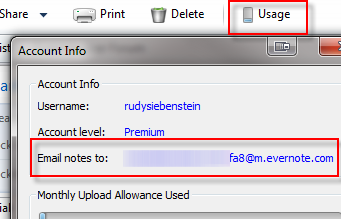
Você encontrará seu endereço de e-mail do Evernote nas configurações da conta, em uso. Se você começar a receber spam, poderá clicar em "Redefinir"Na sua conta e você receberá um novo endereço de e-mail instantaneamente. Obviamente, para minimizar a quantidade potencial de spam que você pode receber, não transmita seu endereço de e-mail do Evernote por toda parte. Guarde para si o máximo possível.
Pesquisa simultânea - melhore sua pesquisa no Google
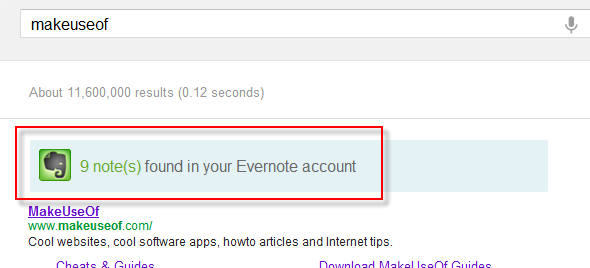
Quando estiver pesquisando o elusivo link da Web no Google, o que você viu pela última vez há vários meses, poderá não esteja ciente de que o link está realmente escondido dentro da sua conta do Evernote, porque você o coloca lá para custódia. Com a Pesquisa Simultânea, ao pesquisar algo no Google, sua conta do Evernote também será pesquisada, com os resultados mostrados na parte superior.
Para que esse recurso seja ativado, você precisa ter o Evernote Web Clipper instalado para Firefox ou Chrome (um dos poucos plugins de navegador que estou disposto a tolerar). Em seguida, acesse as preferências da extensão e ative "pesquisa simultânea“. Uma reinicialização do navegador provavelmente será necessária.
Deixe o Evernote guiá-lo para uma vida sem papel
O fato é que hoje em dia temos muito papel e realmente não há necessidade. Se apenas as empresas adotassem apenas arquivos de email e PDF e reduzissem drasticamente a correspondência em papel para os clientes, todos estaríamos melhor - ambiental, financeiramente e do ponto de vista da produtividade Visão. Um exemplo clássico é o meu banco, que me cobra 3 euros por mês para que meus extratos bancários sejam impressos e publicados para mim - mesmo que esses mesmos extratos estejam disponíveis on-line como arquivos PDF.
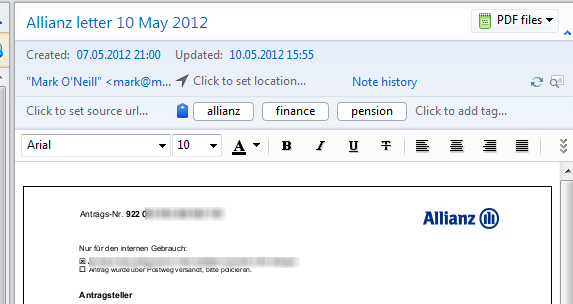
Até que as empresas finalmente aprendam, você pode usar o Evernote para ter toda a sua correspondência impressa importante arquivado, indexado e pesquisável, para cortar a montanha de papel ameaçando cair em cima de vocês. Se você possui um smartphone, use um aplicativo de digitalização (os usuários do iPhone podem usar o excelente TurboScan, que foi perfilado recentemente por Tim TurboScan - ou por que seu próximo scanner custará US $ 1,99 [iPhone]Eu tive um scanner uma vez. Ocupou uma enorme quantidade de espaço na mesa da minha infância por volta de 1998, conectado via porta paralela e a relação qualidade / velocidade era ruim, para dizer o mínimo. Foi o ... consulte Mais informação ) para tirar uma foto do documento e enviá-lo diretamente para o Evernote por e-mail.
Mas a melhor parte é que o Evernote possui recursos de digitalização de OCR, o que significa que cada palavra no documento digitalizado é identificada e tornada pesquisável. Portanto, ao encontrar esse importante documento tributário no futuro, basta inserir palavras-chave relevantes no mecanismo de pesquisa do Evernote e a letra será exibida.
Você também pode usar o princípio de digitalização para digitalizar cartões de visita e recibos importantes. Depois, desfie os originais. Novamente, a tecnologia OCR entra em ação aqui e indexa todas as palavras nessas digitalizações para facilitar a pesquisa posterior.
Crie links de notas para facilitar o acesso mais tarde
Além do mecanismo de pesquisa e dos recursos de OCR, existe outra maneira fácil de garantir que notas importantes possam ser encontradas com facilidade mais tarde. De fato, existem duas maneiras de fazer isso. A primeira é arrastar a nota com o mouse até a barra do software de desktop da seguinte maneira:
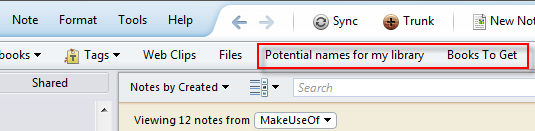
O segundo é criar um "sumário" em uma nova nota. Para fazer isso, clique com o botão direito do mouse na nota à qual deseja vincular e escolha "copiar link da nota“. Em seguida, vá para uma nova nota e faça CTRL-V (ou clique com o botão direito e “cole”). O hiperlink para a anotação será exibido.
Aqui está um pequeno índice do MakeUseOf que fiz com algumas notas editoriais necessárias para o meu trabalho todos os dias, que são armazenadas na minha conta do Evernote.

O que é ótimo nos links de notas é que eles não estão confinados ao Evernote. Cole-os em notas adesivas e no Microsoft Word, por exemplo, e quando clicadas, a nota na sua conta do Evernote será exibida. Os links de nota são perfeitos para projetos em que muitos materiais de pesquisa precisam ser usados e você precisa de alguma maneira de organizar tudo. Basta arrastar tudo para o Evernote e criar um índice clicável.
Índice seus pensamentos mais íntimos com notas de áudio
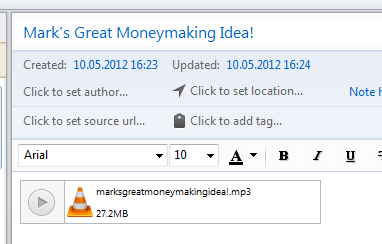
Detesto ouvir minha voz como uma mensagem gravada, mas mesmo assim estou começando a gostar da ideia de deixar anotações em áudio. Muitas vezes, quando estou fora de casa, as idéias surgem, mas não tenho caneta e papel. Portanto, o aplicativo para smartphone Evernote (iOS | Android) é ótimo porque eu posso usar a função de áudio para gravar uma nota no meu telefone e ela será enviada diretamente para a minha conta do Evernote para indexação. Como estou falando em um telefone, também posso fazer com que pareça uma ligação e as pessoas não me olham de maneira estranha porque estou falando comigo mesma.
Quando a mensagem de áudio chega à sua conta do Evernote, existe um pequeno reprodutor de áudio integrado que permite ouvir sua mensagem sem precisar baixá-la para o seu computador. É um jogador básico (pare e comece), mas faz o trabalho.
Portanto, esses são cinco recursos que eu acho que fazem o Evernote se destacar do resto do pacote. Obviamente, há muito mais, mas vou salvá-las no manual do Evernote que começarei a escrever a qualquer momento agora (se a programação permitir!). Informe-nos nos comentários se você usa o Evernote e, em caso afirmativo, quais recursos você ama (ou odeia, se houver).
Mark O'Neill é um jornalista freelancer e bibliófilo, que publica artigos desde 1989. Por 6 anos, ele foi o editor-chefe do MakeUseOf. Agora ele escreve, bebe muito chá, luta de braço com seu cachorro e escreve mais um pouco. Você pode encontrá-lo no Twitter e no Facebook.